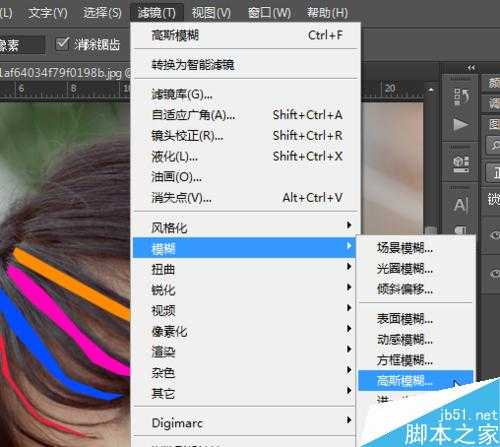在现实生活中,我们经常拍一些漂亮的照片,但是头发的颜色过于单调。下面,就为大家讲解一下,使用Photoshop为头发增加色彩的方法,不会的朋友一起来学习吧!
方法/步骤
1、首先,我们将图片导入PS软件。
2、之后,新建图层1,并使用套索工具勾画出选区,如图。
3、填充颜色为橙色,再按此方法用套索工具绘制选区,并填充为其他颜色。
4、按Ctrl+D取消选区,在图层1上执行---滤镜---模糊---高斯模糊。
5、将数值设置为20左右,可看到美女的头发的效果已经展现。
6、之后,按照上面的方法,将其它头发区域的颜色进行更改。
7、前面的头发也可以填充多种颜色,以达到绚丽的效果。之后,再对不满意的地方进行修饰。这样,美女头发色彩变换完成。
使用套索勾勒的选区不能过大,可多尝试几次。
以上就是Photoshop为头发增加漂亮的色彩方法介绍,操作很简单的,大家学会了吗?希望能对大家有所帮助!
免责声明:本站文章均来自网站采集或用户投稿,网站不提供任何软件下载或自行开发的软件!
如有用户或公司发现本站内容信息存在侵权行为,请邮件告知! 858582#qq.com
无争山庄资源网 Copyright www.whwtcm.com
暂无“Photoshop为头发增加漂亮的色彩”评论...
更新日志
2025年04月16日
2025年04月16日
- 小骆驼-《草原狼2(蓝光CD)》[原抓WAV+CUE]
- 群星《欢迎来到我身边 电影原声专辑》[320K/MP3][105.02MB]
- 群星《欢迎来到我身边 电影原声专辑》[FLAC/分轨][480.9MB]
- 雷婷《梦里蓝天HQⅡ》 2023头版限量编号低速原抓[WAV+CUE][463M]
- 群星《2024好听新歌42》AI调整音效【WAV分轨】
- 王思雨-《思念陪着鸿雁飞》WAV
- 王思雨《喜马拉雅HQ》头版限量编号[WAV+CUE]
- 李健《无时无刻》[WAV+CUE][590M]
- 陈奕迅《酝酿》[WAV分轨][502M]
- 卓依婷《化蝶》2CD[WAV+CUE][1.1G]
- 群星《吉他王(黑胶CD)》[WAV+CUE]
- 齐秦《穿乐(穿越)》[WAV+CUE]
- 发烧珍品《数位CD音响测试-动向效果(九)》【WAV+CUE】
- 邝美云《邝美云精装歌集》[DSF][1.6G]
- 吕方《爱一回伤一回》[WAV+CUE][454M]